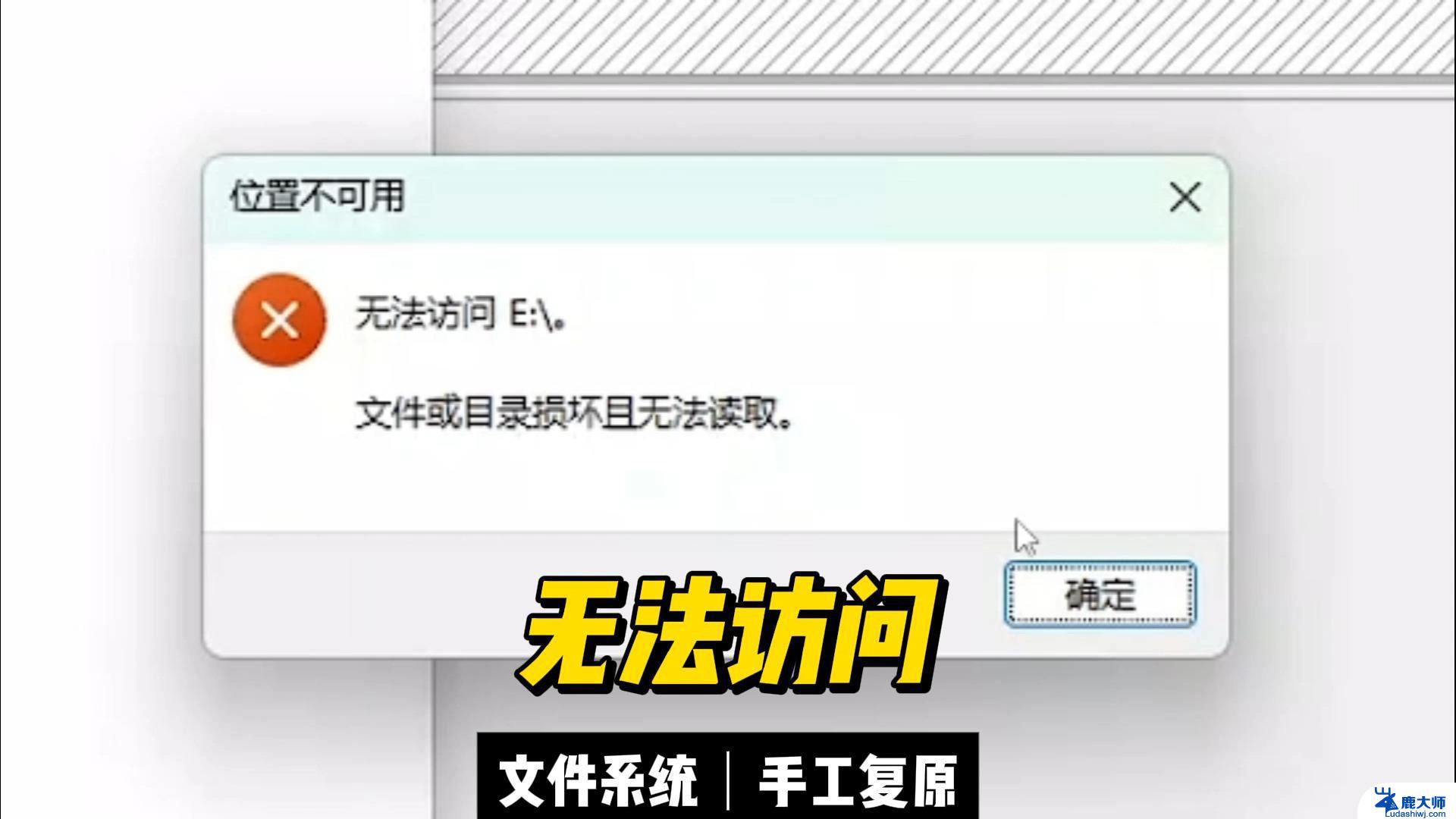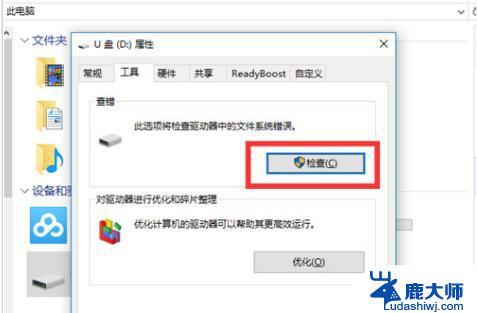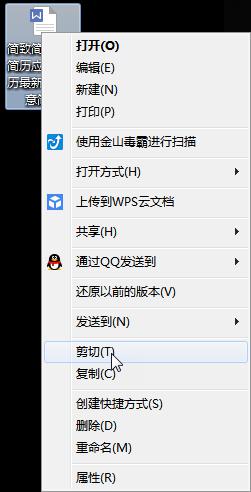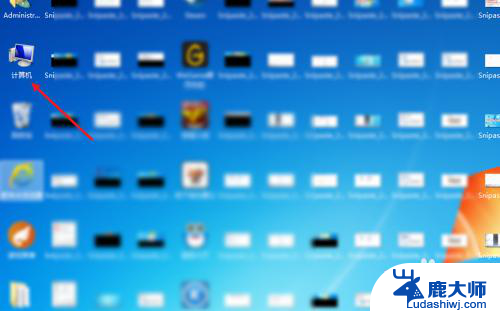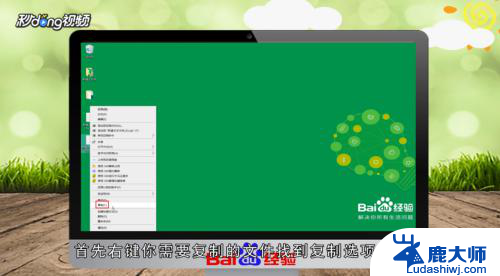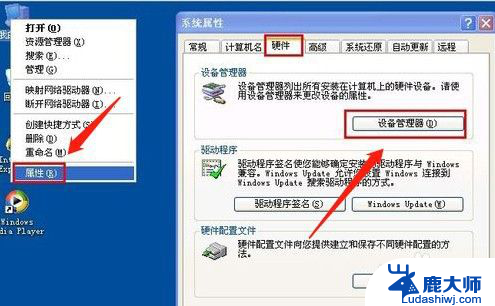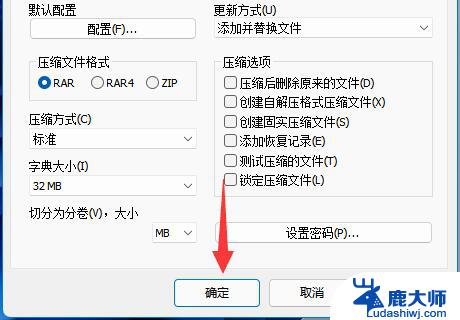电脑里的文件怎么传到硬盘里 电脑文件复制到移动硬盘的步骤
在日常生活中,我们经常会遇到需要将电脑里的文件传输到移动硬盘的情况,这个过程看似简单,实际操作起来却可能会让人感到困惑。我们需要连接移动硬盘到电脑上,并确保硬盘被成功识别。接着打开电脑上的文件资源管理器,找到需要传输的文件或文件夹。将文件或文件夹复制到移动硬盘的指定位置。等待传输完成并安全地将移动硬盘从电脑上拔出。通过这个简单的步骤,我们就可以轻松地将电脑文件传输到移动硬盘中,实现文件备份和数据传输的目的。
具体步骤:
1.点击电脑上的“计算机”,然后再点击要发送的这个软件。在哪个硬盘上,点击进入。
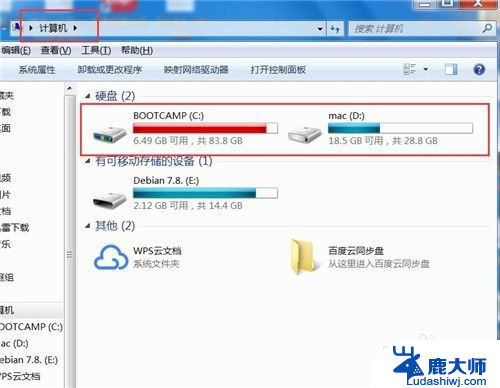
2.进入硬盘后,点击右上角的搜索框。

3.在搜索框中输入关键词,即可快速查询到这个软件所在的位置。

4.然后返回到电脑桌面,再次打开“计算机”。按照查询到的位置,一层层找到这个软件的安装包。
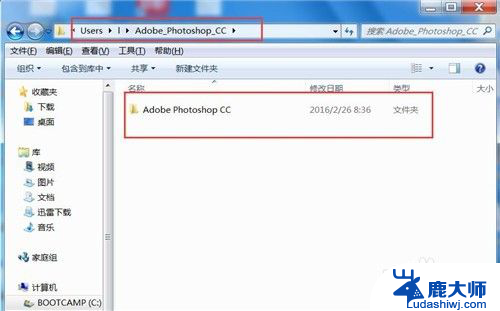
5.右击鼠标,点击“添加到压缩文件”

6.然后先把安装包压缩到指定的位置,压缩好安装包后。再把安装包拖动到移动硬盘即可,这样不见快速,而且不占用硬盘的太多空间。

以上就是电脑里的文件怎么传到硬盘里的全部内容,还有不清楚的用户就可以参考小编的步骤进行操作,希望能够对大家有所帮助。